Enhavtabelo
Regresa analizo estas vaste uzata statistika kalkulo. Ni ofte faras ĉi tiun tipon de kalkulo laŭ nia deziro. En Excel, ni povas plenumi multajn specojn de regresa analizo . En ĉi tiu artikolo, ni montros kiel fari loĝistikan regreson en Excel. Se vi ankaŭ interesiĝas lerni ĉi tiun analizon, elŝutu la praktikan laborlibron kaj sekvu nin.
Elŝutu Praktikan Laborlibron
Elŝutu ĉi tiun praktikan laborlibron por ekzercado dum vi legas ĉi tiun artikolon.
Logistika Regreso.xlsx
Kio Estas Loĝistika Regreso?
Loĝistika regresa analizo estas statistika lerna algoritmo kiu uzas por antaŭdiri la valoron de dependa variablo surbaze de iuj sendependaj kriterioj. Ĝi helpas homon akiri la rezulton de granda datumaro bazita sur sia dezirata kategorio. Loĝistika regresa analizo ĉefe tri tipoj:
- Binara Loĝistika regreso
- Multinoma Loĝistika regreso
- Ordena Loĝistika regreso
Binara Loĝistika Regreso: En la binara regresa analiza modelo, ni difinas kategorion per nur du kazoj. Jes/Ne aŭ Pozitiva/Negativa.
Multinomina Loĝistika Regreso: Multinomina loĝistika analizo funkcias kun tri aŭ pli da klasifikoj. Se ni havas pli ol du klasigitajn sekciojn por kategoriigi niajn datumojn, tiam ni povas uzi ĉi tiun regresan analizmodelon.
Ordinal Logistic.Regreso: Ĉi tiu regresa analiza modelo funkcias por pli ol du kategorioj. Tamen, en ĉi tiu modelo, ni bezonas antaŭdeterminitan ordon por kategoriigi ilin.
Paŝo-post-paŝa Procedo por Fari Loĝistikan Regreson en Excel
En ĉi tiu artikolo, ni faros la binaran loĝistikan regreson. analizo. Ĉi tiu speco de analizo provizas al ni antaŭdiran valoron de la dezirata variablo. Por fari la analizon, ni konsideras datumaron de 10 maŝinoj de industrio. La havebleco de la maŝino povas esti pozitiva aŭ negativa. La binaraj ciferoj 1=pozitiva , kaj 0=negativa , kaj ĉi tiuj valoroj estas montritaj en kolumno B . La aĝo de tiuj maŝinoj estas en kolumno C kaj la mezaj devohoroj de ili semajne estas en kolumno D . Do, nia datumaro estas en la gamo de ĉeloj B5:D14 . La valoroj komenca regresa solvvariablo estas en la gamo de ĉeloj C16:D18 . La tuta analiza proceduro estas klarigita sube paŝo post paŝo:

Paŝo 1: Enigu Vian Datumaron
En ĉi tiu paŝo, ni importos vian datumaron:
- Unue, enigu vian datumaron precize en Excel. Por nia analizo, ni enigas la datumaron en la gamo de ĉeloj B5:D14 .

- Tiam, enigu vian La decidvariablo de solvantoj Ni enigas ilin en la gamo de ĉeloj D16:D18.
- Ni supozas la valorojn de ĉiuj variabloj kiel 0.01 .

LeguPli: Multobla Lineara Regreso sur Excel-Datumaro (2 Metodoj)
Paŝo 2: Taksi Logit Valoron
En ĉi tiu paŝo, ni kalkulos la Logit valoro por nia datumaro. Ni difinas la Logit valoron kiel X en nia kalkulo. La formulo de Logit valoro estas:

Ĉi tie, b0, b1, kaj b2 estas regreso variabloj.
- Skribu la sekvan formulon en ĉelo E5 . Uzu la Absolutan signon por frostigi la ĉelan valoron de variabloj. Se vi ne scias kiel enigi la signon Absoluta Ĉela Referenco , vi povas enigi ĝin en pluraj manieroj.
=$D$16+$D$17*C5+$D$18*D5
- Tiam premu la Enigu klavon sur via klavaro.

- Post tio, duoble alklaku sur la piktogramo Plenigi Tenilon por kopii la formulon ĝis ĉelo E14 .

- Vi ricevos ĉiujn valorojn de X .

Legu pli: Kiel Fari Simplan Linean Regresion en Excel (4 Simplaj Metodoj)
Paŝo 3: Determini Eksponentalon de Logit por Ĉiu Datumo
Ĉi tie, ni kalkulos la eksponencan valoron de la logit valoro, Por tio, ni uzos la EXP-funkcion :
- Por determini la eksponencan valoron de X , skribu la sekvan formulon en ĉelo. F5 :
=EXP(E5)

- Simile, duoble alklaku sur la piktogramo Plenigi Tenilon por kopii la formulon kiella antaŭa paŝo. Vi faros ĉiujn eksponentajn valorojn de X .

Paŝo 4: Kalkuli Probableca Valoro
P( X) estas la probabla valoro por okazi la evento X . La probablo de evento X povas difini kiel:

- Por kalkuli ĝin, skribu la jenan formulon en ĉelo G5 .
=F5/(1+F5)

- Premu la Enigu klavo.
- Nun trenu la piktogramon Plenigi Tenilon ĝis G15 por akiri la valoron por ĉiuj valoroj.

Legu Pli: Kiel Kalkuli P-valoron en Lineara Regreso en Excel (3 Manieroj)
Paŝo 5: Taksi Sumon de Log- Verŝajna Valoro
En la sekvaj paŝoj, ni taksos la valoron de Log-Verŝajno. Post tio ni uzos la SUM-funkcion por aldoni ĉiujn datumojn:
- Por kalkuli la valoron Log-Likelihood , ni iras al uzu la LN funkcion en nia datumaro. En ĉelo H5 , skribu faritan la jenan formulon:
=(B5*LN(G5))+((1-B5)*LN(1-G5))
- Nun premu la Enigu klavon sur la klavaro.

- Tiam, duoble alklaku sur la Plenigu Tenilon -ikonon por determini ĉiujn logverŝajnajn valorojn.

- Post tio, en ĉelo H15 , skribu noton. la sekva formulo por sumi ĉiujn valorojn.
=SUM(H5:H14)
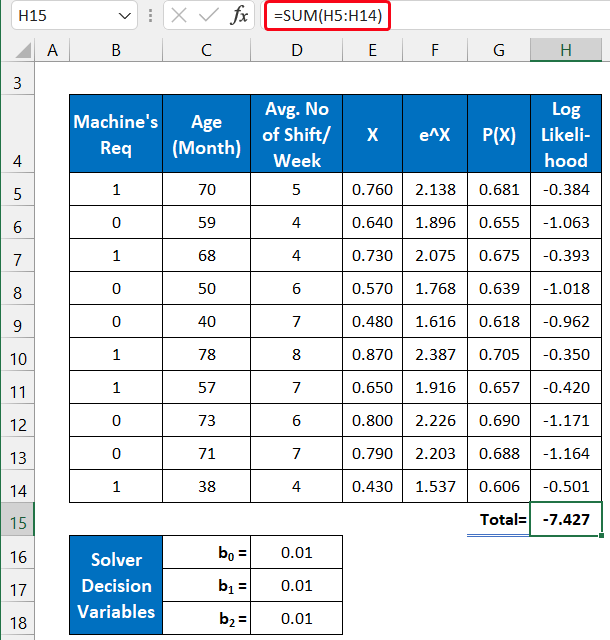
0> 🔍 Malplenigo de la Formulo
Ni farasĉi tiu difekto por ĉelo H5 .
👉 LN(G5): Ĉi tiu funkcio liveras -0.384.
👉 LN(1-G5): Ĉi tiu funkcio liveras -1.144.
👉 (B5*LN(G5))+((1-B5)* LN(1-G5)): Ĉi tiu funkcio liveras -0.384.
Paŝo 6: Uzu Solvan Analizilon por Fina Analizo
Nun ni faros la fina regresa analizo. Ni faros la analizon per la komando Solver . Se vi ne vidas ĝin en la langeto Datumoj , vi devas ebligi la Solvilon de la Excel-Aldonaĵoj .
- Por ebligi ĝin, elektu Dosiero > Opcioj .

- Kiel rezulto, aperos dialogujo nomata Excel Options .
- En ĉi tiu dialogujo, elektu la opcion Aldonaĵoj .
- Nun elektu la opcion Aldonaĵoj de Excel en la sekcio Administri . kaj alklaku Iri .

- Malgranda dialogujo titolita Aldonaĵoj aperos.
- Tiam, kontrolu la opcion Solveraldonaĵo kaj alklaku OK .

- Post tio, iru al la langeto Datumoj , kaj vi trovos la komandon Solver en la grupo Analizo .

- Nun alklaku la komandon Solver .
- Aperos nova dialogujo kun la titolo Solver Parameters .
- En la skatolo Agordu Celon , elektu la ĉelon $H$15 per via muso. Vi ankaŭ povas skribi la ĉelan referencon sur via klavaro. Certigu, ke vi uzas la Absoluta Ĉela Referenco subskribu ĉi tie.
- Sekte, en la opcio Ŝanĝante Variajn Ĉelojn elektu la gamon da ĉeloj $D$16:$D$18 .
- Tiam, malmarku la Igi Senlimigitajn Variablojn Nenegativajn por ricevi la negativajn valorojn se ĝi jam montriĝas kiel markita.
- Fine, alklaku la . Solvu butono.

- Kiel rezulto, la skatolo Rezulto de la solvanto aperos antaŭ vi.
- Nun elektu la Konservu Solvan Solvon Ĉi tiu skatolo ankaŭ montros al vi ĉu via regresa analizo konverĝis aŭ diverĝis.
- Alklaku OK por fermi la skatolon.

- Fine, vi vidos la valorojn de la variablo en la gamo de ĉeloj D16:D18 estas ŝanĝitaj. Krom ĝi, vi ankaŭ vidos, ke la valoroj de kolumnoj E, F, G kaj H ankaŭ montras diferencojn de la antaŭaj paŝoj.
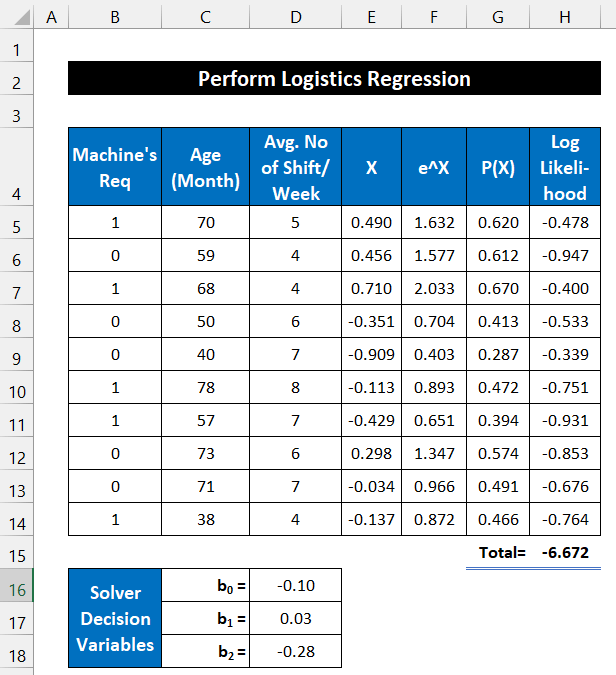
🔍 Ilustraĵo de Duuma Regresa Analizo-Rezulto
Post la kompletiĝo de la duuma loĝistika regresa analizo en Excel, vi faros vidu, ke nia supozita regresa varia valoro estas anstataŭigita per la nova analiza valoro kaj ĉi tiuj valoroj estas la ĝusta regresa varia valoro de nia datumaro. Ni povas konsideri la rezulton de iuj specifaj datumoj, kiel la maŝino kiu havas aĝon de 68 monatoj kaj 4 mezumo. neniu deĵoro semajne. La valoro de P(X) estas 0,67 . Ĝi ilustras al ni ke se ni rigardaspor la maŝino en funkcia stato la ebleco de tiu evento estas ĉirkaŭ 67% .
Ni povas ankaŭ montri ĝin aparte, uzante la finajn valorojn de la regresa variablo.

Tiel, ni povas diri, ke nia laborprocedo funkciis sukcese kaj ni kapablas fari duuman loĝistikan regresan analizon.
Konkludo
Jen la fino de ĉi tiu artikolo . Mi esperas, ke ĉi tiu artikolo estos helpema por vi kaj vi povos fari loĝistikan regreson en Excel. Bonvolu dividi ajnajn pliajn demandojn aŭ rekomendojn kun ni en la sekcio de komentoj sube.
Ne forgesu kontroli nian retejon ExcelWIKI por pluraj problemoj kaj solvoj rilataj al Excel. Daŭre lernu novajn metodojn kaj daŭre kresku!

